Windows 11 的新功能可以幫助您在命令提示字元中節省時間
- 王林轉載
- 2023-04-14 17:22:111385瀏覽

Microsoft 正在讓您在 Windows 11 和 Windows 10 上更輕鬆地修改電腦的環境變量,這可以幫助您在命令提示字元中節省時間。
對於不知道的人,環境變數是一個強大的工具,可讓您設定重要目錄,例如應用程式或函數的位置,包括 Temp 資料夾。它還允許您設定 Path 變量,例如可執行檔案所在的資料夾,因此您可以輕鬆地在終端機中執行命令。
例如,如果您在命令提示字元中輸入“mspaint”,它將立即啟動,但如果您輸入“mpv”或“Chrome”等第三方應用程序,則會出現錯誤訊息,指出指令「mpv」是不是「被辨識為內部或外部指令、可運行程式或批次檔」。
這是因為本機應用程式(記事本或畫圖)已在路徑中定義,但 Chrome 或 MPV Player 等應用程式尚未定義。您可以使用環境變數輕鬆定義任何應用程式的路徑,但該工具對使用者並不友好,使用者需要為各個使用者帳戶定義變數。
如果您熟悉 PC 的環境變數功能,當您需要執行應用程式或某些腳本時,您可以在命令提示字元中輕鬆節省時間。
微軟承認,環境變數頁面的「可讀性」非常有限,初學者很難理解路徑或指定資料夾等內容。該公司希望以更易於使用的方式顯示路徑,允許像清單一樣插入的項目,並幫助您輕鬆定義運行可執行檔的路徑。
一個新的PowerToys 工具「環境管理器」可以讓管理環境變數更容易。
「我們正在研究如何改進環境變數。我們有一些想法,但會喜歡你的意見/想法/想法。一個想法是,如果項目同時在系統和使用者中,則顯示計算出的最終值,」一位微軟官員在Github 的一篇貼文中指出。
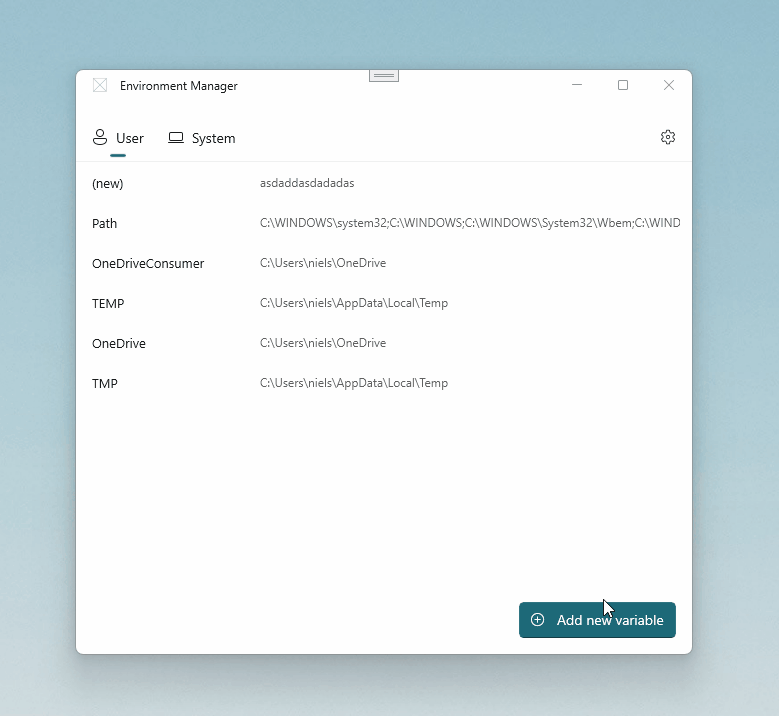
如您在上面的樣機螢幕截圖中所見,使用 PowerToys 建立環境變數的工作方式與目前完全相同。例如,使用者需要點擊“新增”按鈕並為變數指定名稱和值。
您也可以新增多個值,使用者仍然需要遵守該工具的原則,例如值必須以分號分隔。
建立變數後,您可以「確定」套用變更。
微軟仍在開發該功能,我們不知道它何時開始向用戶推出。
以上是Windows 11 的新功能可以幫助您在命令提示字元中節省時間的詳細內容。更多資訊請關注PHP中文網其他相關文章!

